티스토리 블로그는 많은 사람들이 블로깅을 시작하는 데 사용하는 플랫폼 중 하나입니다. 그러나 기본적으로 제공되는 디자인은 매우 간단하고, 사용자 정의하기 어렵습니다. 이 게시물에서는 티스토리 블로그 스킨을 추천하고, 스킨을 변경하는 방법을 안내합니다.
티스토리 블로그 스킨 추천, 스킨 변경 방법
목차
이제 블로그에 갑옷을 입혔으니, 예쁜 옷을 입혀줄 차례입니다.
양질의 포스팅 내용도 중요하지만, 포스팅을 감싸고 있는 전체적인 블로그의 테마, 분위기, 메뉴, 카테고리, 댓글까지도 완벽해야, 방문자들이 더 신뢰감과 전문성을 느낄 수 있습니다.
그래야 포스팅을 끝까지 보는것은 물론, 다른 게시물까지 확인하면서 체류시간이 증가하고 블로그 지수도 높아지게 됩니다. 블로그 지수가 높아지면, 상위 노출에 점점 더 유리해지며 수익도 상승하게 됩니다.
6-1) 블로그 관리자 페이지 접속하기
1) 자 이제 티스토리 공식 홈페이지로 다시 돌아가서, 우측의 T 모양 아이콘을 클릭하고 작업하려는 블로그 우측의 [톱니바퀴 아이콘]을 누릅니다.
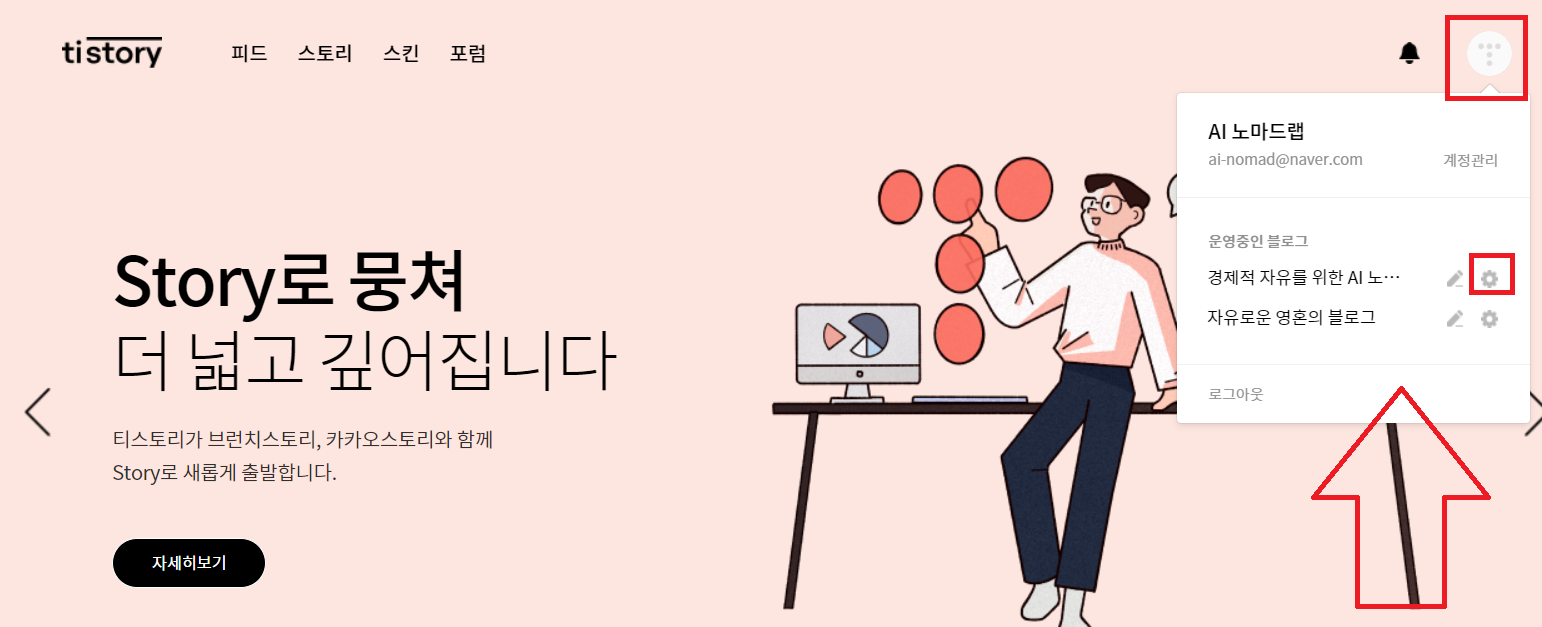
2) 그럼 아래와 같은 화면이 나타나는데, 다음부터는 이렇게 접속하지 마세요.

3) 인터넷 주소창을 확인해보면 아래와 같은데, 이 상태에서 키보드 [CTRL+D]를 눌러 북마크에 등록 해두시면, 다음에 아이콘을 눌러 빠르게 접속할 수 있습니다.

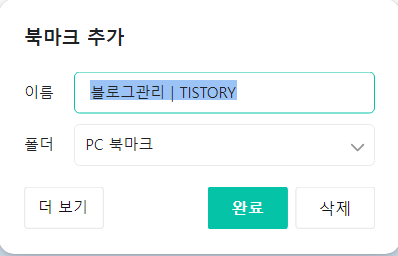
4) 물론 등록하기전에 원하는 이름으로 설정해도 좋고, 이미 [완료] 했다면 [북마크 아이콘 → 마우스 우클릭 → 이름 변경 → 저장] 하여 이름을 다시 변경할 수 있습니다.
(이건 브라우저마다 화면이 조금씩 다를 수 있으나, 큰 차이는 없습니다)


5) 만약 관리자 페이지에서 다른 블로그의 관리자 페이지에 접속하고 싶다면, 공식 홈페이지에서 했던 것과 똑같이 하시면 됩니다.
(우측 상단의 T 모양 아이콘 클릭 → 해당 블로그의 톱니바퀴 아이콘 클릭)

6-2) 스킨 체험, 변경하기 + 주의사항
자, 이제 제일 중요한 스킨부터 변경해보겠습니다.
1) 좌측 메뉴 아래에 있는 [스킨 변경]을 클릭합니다.

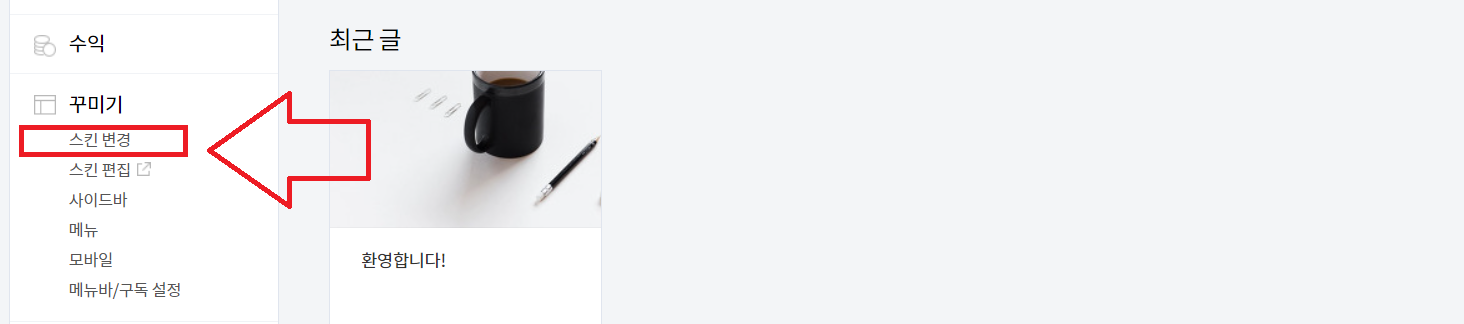
2) 여러가지 스킨이 있는데, 현재는 Magazine 으로 적용되어 있습니다.
마우스를 해당 영역에 가져가 클릭하면, 이미지가 확대되며 PC 버전과 모바일 버전의 모습을 대략 확인할 수 있습니다.


3) 다른 스킨들도 이런식으로 확인할 수 있습니다. 원하는게 있다면 [미리보기]를 눌러 간단히 체험해볼 수 있지만, 제대로 나오지 않기 때문에 실제로 [적용] 해봐야 완전히 확인할 수 있습니다.
4) 조금 더 빠르게 [적용]해보고 싶다면, 스킨 영역에 마우스를 가져간다음 바로 [적용]을 눌러도 됩니다.
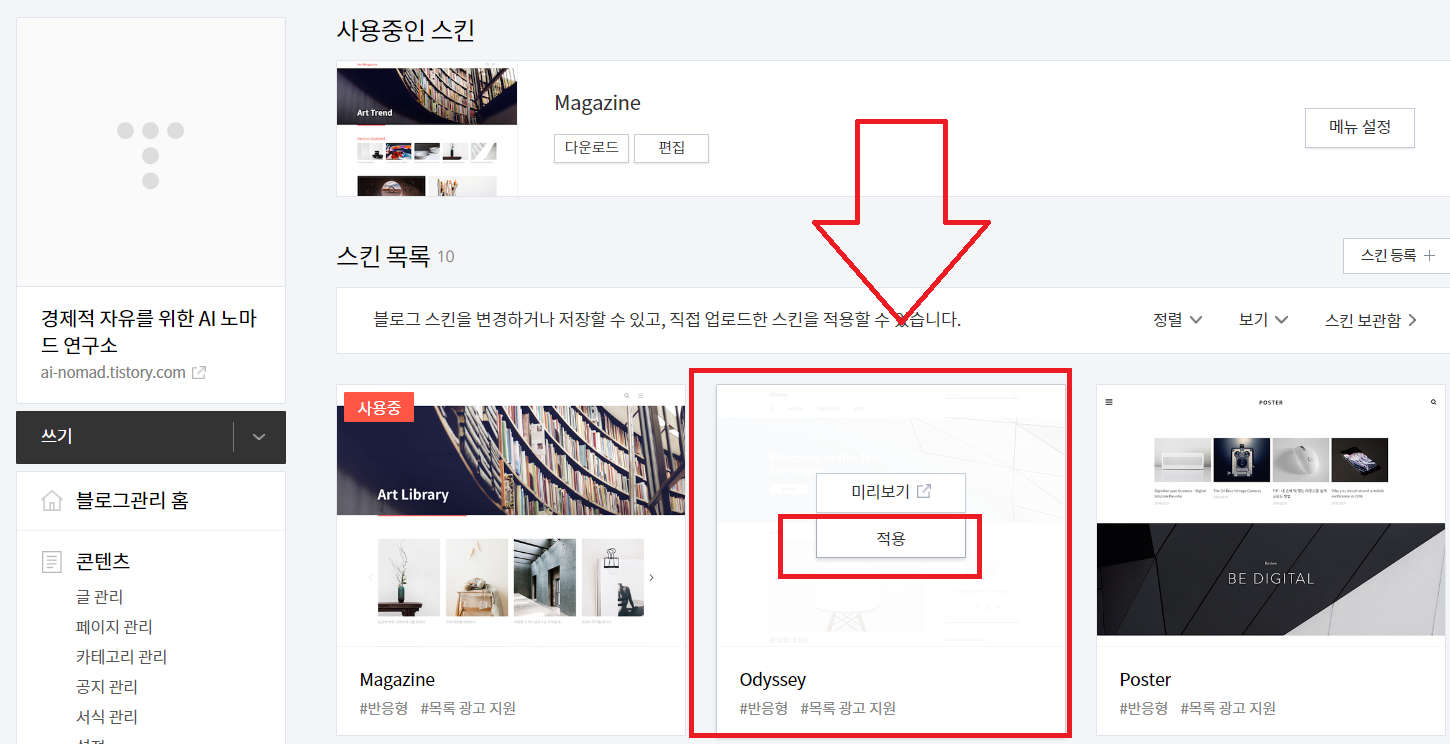
5) 하지만 이 과정에서 애써 세팅한 블로그가 초기화 되고, 방문자들도 당황할 수 있기 때문에, 아직 방문자가 없는 초반에 1번만 세팅하는걸 권장드립니다.
만약, 방문자가 많은 상황에서 변경하고 싶다면 세컨 블로그에서 충분히 테스트해보고, 방문자가 적은 새벽 시간등에 변경하는게 좋습니다.
결론
티스토리 블로그 스킨은 블로그의 디자인을 바꾸어 다양한 블로거들이 블로그를 더욱 매력적으로 만들어 줍니다. 이 게시물에서는 추천하는 스킨 몇 가지와 스킨 변경 방법을 안내하였습니다. 다양한 스킨을 시도해 보며, 블로그를 더욱 멋지게 꾸며보세요!
'티스토리 가이드북' 카테고리의 다른 글
| 티스토리 추천 스킨, 제일 좋은 스킨 추천, 절대 하면 안되는 스킨들 (0) | 2023.08.22 |
|---|---|
| 티스토리 스킨 추천, 절대 하면 안되는 최악의 스킨, 최고 베스트 스킨 종류 (0) | 2023.08.22 |
| 티스토리 2차 보안설정 하기 (핸드폰 번호 등록, 이메일 등록, 2단계 인증 방법) (0) | 2023.08.22 |
| 티스토리 스킨 백업, 복원, 복구하는 방법 (보관하기, 다운로드) (0) | 2023.08.21 |
| 티스토리 최적화 스킨 세팅 방법 (기본 리스트, 썸네일 리스트, 뉴스레터, 캐버 갤러리1, 커버갤러리2, 이벤트 배너) (0) | 2023.08.21 |